Anúncios
O Google Drive é uma excelente ferramenta para o armazenamento e compartilhamento de arquivos. Entretanto, suas funções de uso apresentam algumas complicações que nem todos os usuários podem compreender. Dessa forma, algumas funções do Google Drive ainda são desconhecidas para muita gente.
Anúncios
No entanto, como todo e qualquer programa online, é possível aproveitar diversos hacks dentro do Google Drive, otimizando o tempo de uso e executando ações simplificadas e intuitivas na plataforma. Hoje, muitas pessoas usam o Google Drive como um instrumento de trabalho e, assim, saber como usá-lo é essencial.
Nesse sentido, separamos algumas funções do Google Drive fundamentais para usar o aplicativo de forma fácil e dinâmica. Inclusive, você ganhará muito tempo na sua rotina de trabalho com essas dicas incríveis. Confira abaixo!
Quais são as melhores funções do Google Drive?
Lançado em 2008, o Google Drive é um drive de computador que permite o armazenamento e compartilhamento de arquivos. Por ser gratuito e oferecer até 15 GB para o usuário, ele é bastante usado em diversos setores. Neste sentido, você sabia que existem algumas funções do Google Drive que poucas pessoas conhecem? Confira abaixo!
1 – Você pode extrair texto de uma imagem
Uma dica muito legal sobre o Google Drive é que você pode remover somente o conteúdo em texto de uma imagem. Para isso, basta apertar com o botão direito na foto desejado, selecionar a opção “Abrir com/Google Docs”, que será possível visualizar automaticamente o texto separado do arquivo.
Dessa forma, a dica é bastante útil para quem trabalha com muitos arquivos e precisa conferir regularmente o conteúdo das imagens guardadas.
Anúncios
Faça um teste grátis do Google Drive.
2 – Adicione cores nas pastas
No Google Drive, temos um padrão onde todas as pastas estão em cores cinzas. Entretanto, saiba que é possível dinamizar a plataforma, organizando as pastas por temas e tornando o espaço mais convidativo e, para isso, podendo alterar as cores dos documentos para tons pré-determinados.
Para isso, basta selecionar a pasta que você deseja colorir, clicar com o botão direito e escolher a opção “Alterar cor”. Basicamente, é uma das melhores funções do Google Drive, pois permite que você encontre pastas facilmente, além de marcar quais delas você usa com mais frequência.
3 – Use e abuse dos atalhos
Usar atalhos para realizar ações no Google Drive é mais fácil do que parece. Para isso, você pode renomear uma pasta, por exemplo. Sendo assim, basta deixar o cursor selecionado e apertar a tecla “N”. Enquanto isso, se você fizer o mesmo procedimento, mas clicando na tela “.”, você consegue compartilhar instantaneamente qualquer documento.
Essa dica é muito válida para quem trabalha com muitos documentos, afinal, eles não são nomeados automaticamente. Além disso, o compartilhamento rápido é a maneira mais fácil de apresentar os seus arquivos guardados. Vale muito a pena adotar esses atalhos!
4 – Salve imagens da internet
Poucas pessoas sabem, mas as imagens buscadas no Google podem ser enviadas diretamente na sua conta do Google Drive. Para isso, você deve instalar a extensão “Salvar no Google Drive”, que está disponível no Chrome. Dessa forma, sempre que você quiser armazenar uma imagem da web na sua conta, basta clicar com o botão direito e exportá-la rapidamente para o seu drive.
5 – Ative o uso offline
Geralmente, ficar sem internet é uma péssima situação. No caso dos usuários do Google Drive, a coisa fica ainda pior, afinal, ele não reconhece arquivos – ou sequer os abre – sem uma rede disponível. Um verdadeiro problema quando nossa internet cai!
Entretanto, para solucionar esse problema, você pode usar o modo offline. Para isso, acesse a seção “Geral” das Configurações e marque a caixa de acessar conteúdos mesmo sem internet conectada. Dessa forma, você não perderá mais nenhum conteúdo devido à falta de internet.
6 – Criar arquivos mais rapidamente
Criar arquivos no Google Chrome pode ser mais simples do que parece. Dessa forma, para adicionar qualquer tipo de conteúdo, basta digitar o conteúdo escolhido – docs, sheets, forms, slides – e digitar a extensão “.new”, no navegador. Por exemplo, basta digitar docs.new. que um novo documento será criado.
7 – Use links do Drive em e-mails
Atualmente, compartilhar arquivos do Google Drive via e-mail é a melhor maneira de enviar documentos para outros usuários. Dessa forma, basta que você clique com o botão direito do documento e escolha a opção “Gerar link”. Em seguida, na tela de compartilhamento, selecione as ferramentas de edição e visualização, e marque quais pessoas podem acessar o arquivo.
8 – Acesse arquivos no seu computador
Sem dúvidas, essa é uma das melhores funções do Google Drive. Na prática, as etapas de download de arquivos para o PC podem ser demoradas e confusas. Dessa forma, para salvar documentos diretamente no seu computador, basta instalar o app nativo do Google Drive e, em seguida, arrastar e soltar o item que deseja baixar. É mais prático do que se imagina!
Leia mais: 10 dicas para Google Chrome para melhorar sua navegação